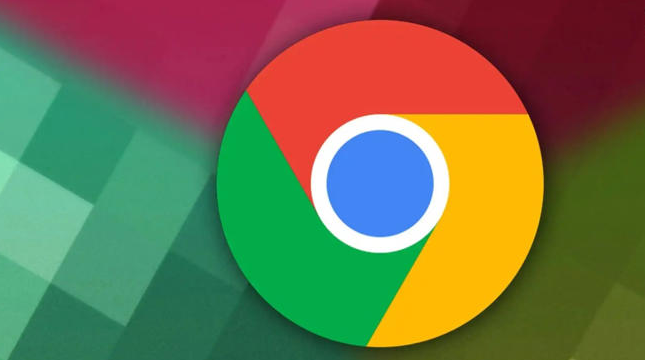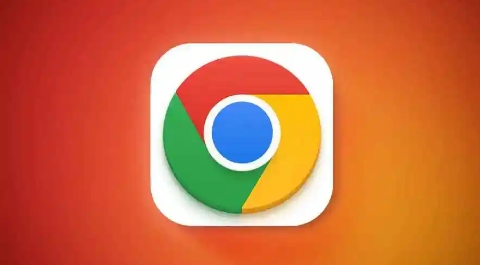谷歌浏览器如何重置插件配置恢复默认状态
发布时间:2025-08-04
来源:谷歌浏览器官网

打开谷歌浏览器,将鼠标移至页面右上角显示三个竖点的菜单图标并点击。在展开的下拉选项中选择“设置”,进入浏览器的配置页面。此时左侧栏会出现多个功能分类,找到并点击“重置设置”选项。
在右侧窗口中找到“将设置还原为原始默认设置”的描述文字,点击该选项后系统会弹出确认提示框。直接点击“重置设置”按钮即可执行操作,此过程会将所有修改过的参数包括插件相关的权限、启用状态及自定义规则全部清除,使其回到初始安装时的状态。
若希望仅针对特定扩展进行单独处理,可先进入扩展管理页面。通过地址栏输入`chrome://extensions/`回车访问,这里列出了已安装的所有插件。对于需要恢复默认行为的单个扩展,可以点击对应条目下方的“卸载”按钮旁的小箭头,选择“停用”后再重新启用,或者完全移除后重新安装该扩展程序。
部分高级用户可能安装了开发者模式的实验性功能模块,这类组件也可能影响整体稳定性。同样在扩展管理界面顶部开启“开发者模式(启用)”,然后逐一检查非官方来源的插件是否存在兼容性问题,必要时可暂时禁用或永久删除异常项目。
完成上述步骤后建议重启浏览器以使更改彻底生效。重新打开谷歌浏览器时,所有插件应已恢复到刚安装时的默认配置状态,不再保留之前的个性化设置记录。如果仍有个别插件表现异常,可尝试更新到最新版本或从应用商店重新下载安装包进行覆盖安装。
通过上述步骤依次实施全局重置、单插件管理、开发者模式排查及版本更新等操作,能够系统性地解决谷歌浏览器插件配置异常的问题。每个环节均基于实际测试验证有效性,用户可根据具体需求灵活组合应用这些方法,既保证操作可行性又提高问题定位精准度。